190.Colette
A réaliser avec PhotoFitre Studio ou PhotoFiltre 7
|
Plus besoin de mon autorisation pour utiliser ce tuto sur vos Forums ou vos Blogs mais
sans copier mon texte et
mes capures d'écran. Mettez
un lien vers ce tuto ou ce site |


Matériel à dézipper (Autorisations)
Ensuite, enregistrez les masques 139 et
maskcameron19 dans
le dossier Masks
(ou
Réserve Masks )
Module externe:
Dégradé
Pfeil
 |
Cette flèche pour marquer votre ligne
Clic gauche pour la déplacer
|
1.Ouvrez les 2 tubes et les 2 décos. Dupliquez-les et fermez les originaux
2.Mettez en couleur d'avant-plan le vert
foncé R= 12 V=84 B=20
3.Mettez en couleur d'arrière-plan le
vert clair R=140 V=194 B=151

4.Ouvrez un document blanc 700 x 550
5.Appliquez un dégradé: Menu Filtre >
Module externe > Dégradé
6.Forme = Droit. Nombre de couleurs = 3.
Angle = 51,00 voir
mon
tuto
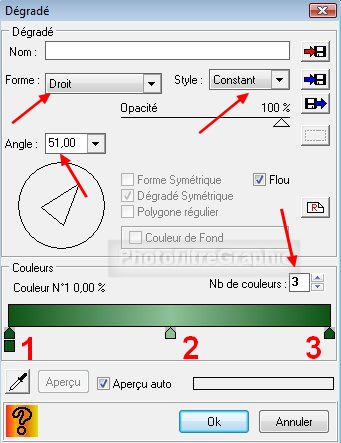
7.Pour sélectionner les couleurs, voir
mon
tuto
8.Pointes 1 et 3: RVB 12.84.20 ou
#0C5414
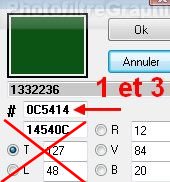
9.Pointe 2: RVB 140.194.151 ou #8CC297
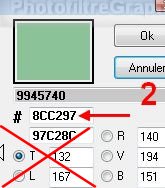
10.Pour adoucir le milieu: Menu Filtre
> Effet d'optique > Flou gaussien. Rayon:30 pixels (ou 12 pixels sur anciennes versions)
11. Répéter 2 fois

12.Clic droit sur la vignette > Dupliquer
13.Menu Calque > Transformation >
Symétrie horizontale (ou icône
 )
)
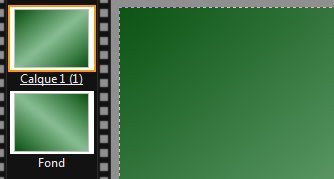
14. Double-clic sur la vignette du
calque. Curseur Opacité du haut sur 50%
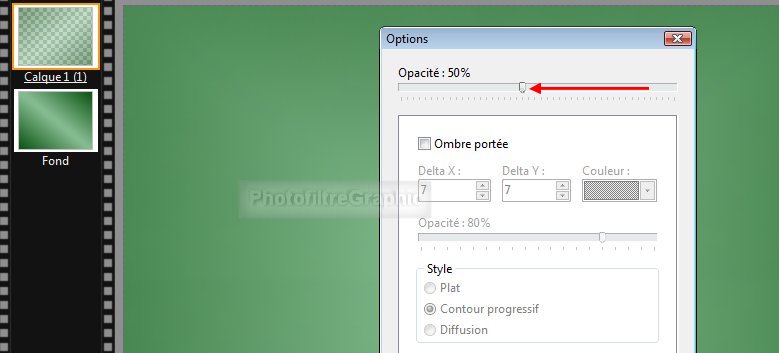
15. Clic droit sur la vignette
du calque > Fusionner
avec le calque inférieur
16.Enregistrez au format pfi
17.Appliquez le masque 139 avec Photomasque
du menu Filtre. Opacité=100. Couleur blanche
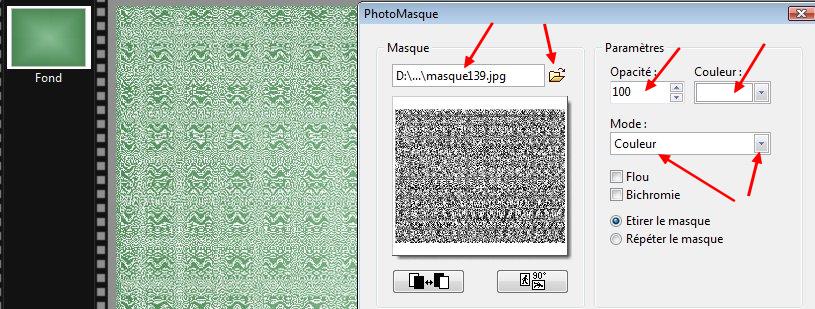
18. Menu Réglage > Histogramme. Coulissez
le curseur noir du haut pour avoir Minimum à 80
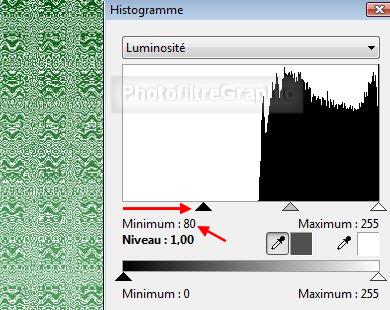
19.Enregistrez au format pfi
20.Clic sur le tube Sorensen_Designs
Mist April 106-11 .
Copier-coller sur le fond
21.Menu Calque >
Paramétrage manuel
22.Position manuelle: X= 63 Y= 127
Taille: Largeur= 590 Hauteur = 369
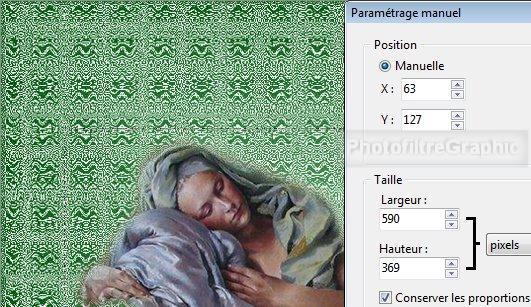
23. Menu Réglage > Histogramme.
Coulissez le curseur blanc du haut pour
avoir Maximum à 210
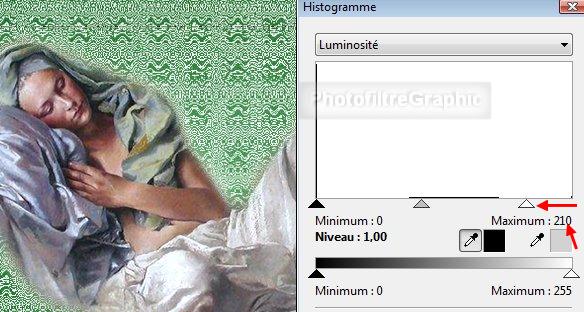
24.Clic droit sur la vignette
du calque > Fusionner
avec le calque inférieur
25.Appliquez le masque maskcameron19 avec Photomasque.
Opacité= 90. Couleur blanche
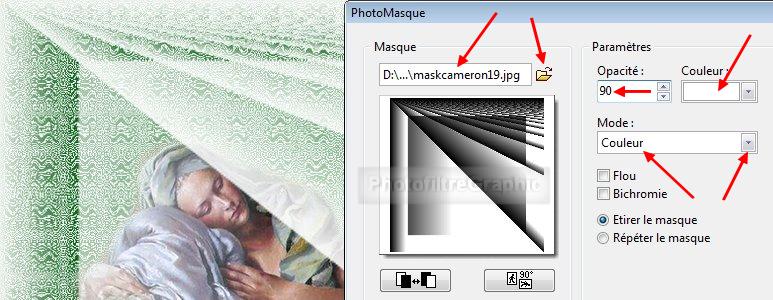
26.Enregistrez au format pfi
27.Clic sur le tube de la déco 1 .
Copier-coller sur le fond
28.Clic sur l'icône
symétrie verticale

29.Menu Calque >
Paramétrage manuel
30.Position manuelle: X= 30 Y= 342
Taille sans changement (188 et 189)

31.Clic sur le tube Déco 2 .
Copier-coller sur le calque 1
32.Menu Calque >
Paramétrage manuel. Décochez Conserver les proportions
33.Position manuelle: X= 3 Y= -20
Taille: Largeur= 144 Hauteur = 274
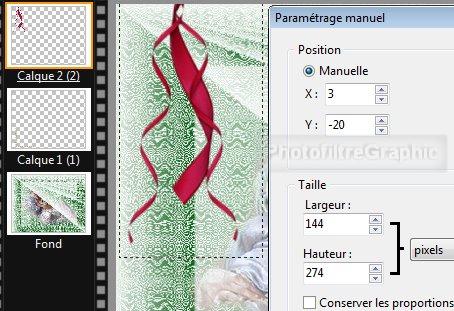
34.Clic droit sur la vignette
du calque 2 > Fusionner
avec le calque inférieur
35.Enregistrez au format pfi
36.Clic sur le tube de l'oiseau .
Copier-coller sur le calque 1
37.Menu Calque >
Paramétrage manuel
38.Position manuelle: X= 433 Y= 30
Taille: Largeur= 190 Hauteur = 126

39.Clic droit sur la vignette
du calque 2 > Fusionner
avec le calque inférieur
40. Double-clic sur la vignette du
calque fusionné. Cochez Ombre portée. 7 / 7. Noir. Curseur Opacité du bas sur 50%
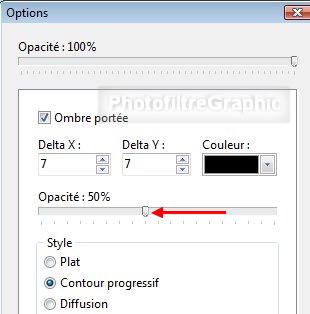

41.Clic droit sur la vignette
du calque > Fusionner
avec le calque inférieur
42.Enregistrez au format pfi
43. Menu Image > Encadrement extérieur.
Largeur= 2 . Couleur blanche
44. Menu Image > Encadrement extérieur.
Largeur= 30 . Couleur verte de l'avant-plan

45. Menu Filtre > Encadrement > Bords en
relief. Epaisseur= 6

46.Redimensionnez à 700 de largeur: Menu
Image > Taille de l'image. Largeur = 700. La Hauteur se met à 563
47. Enregistrez au format pfi
48.Signez et enregistrez au format jpg

© copyright. Tous droits
réservés
